OGG音频可以转为MP3吗?六个快捷且效果好的方法
在音频转换的领域中,将OGG音频转换为MP3格式是一项常见的需求。其中,因为MP3格式以其广泛的兼容性和较小的文件大小而备受青睐,因此在后续能够找到一个适合自己的方法是比较重要的。那么,OGG音频可以转为MP3吗?答案是肯定的!以下是六个快捷且效果好的方法,一起来看下吧。

方法一:使用在线网页
如今,有许多在线平台提供免费的音频转换服务。只需将OGG音频文件上传到这些网站,选择输出格式为MP3选项,并点击转换按钮,即可在短时间内完成转换。目前,这些在线工具通常操作简单,整体来说也是方便快捷的,适合偶尔进行音频转换的用户。但要注意,这类工具的缺点是它们对网络环境的要求较高。网络状况不好时,转换过程可能会遇到障碍,情况严重的话,甚至可能导致转换彻底失败。因此,如果说您还在纠结于这一问题,建议您直接试试看“i转音频”或者“izaudio”等。
具体OGG转为MP3的方法:
步骤1、首先,您可以在手机、电脑默认使用的浏览器中找到“i转音频”或者“izaudio”等平台,这是一款专业的音频转换平台,如果大家之前没用过的话可以直接打开并选择“其它文件转MP3”下拉菜单中的“OGG转MP3”的具体功能。
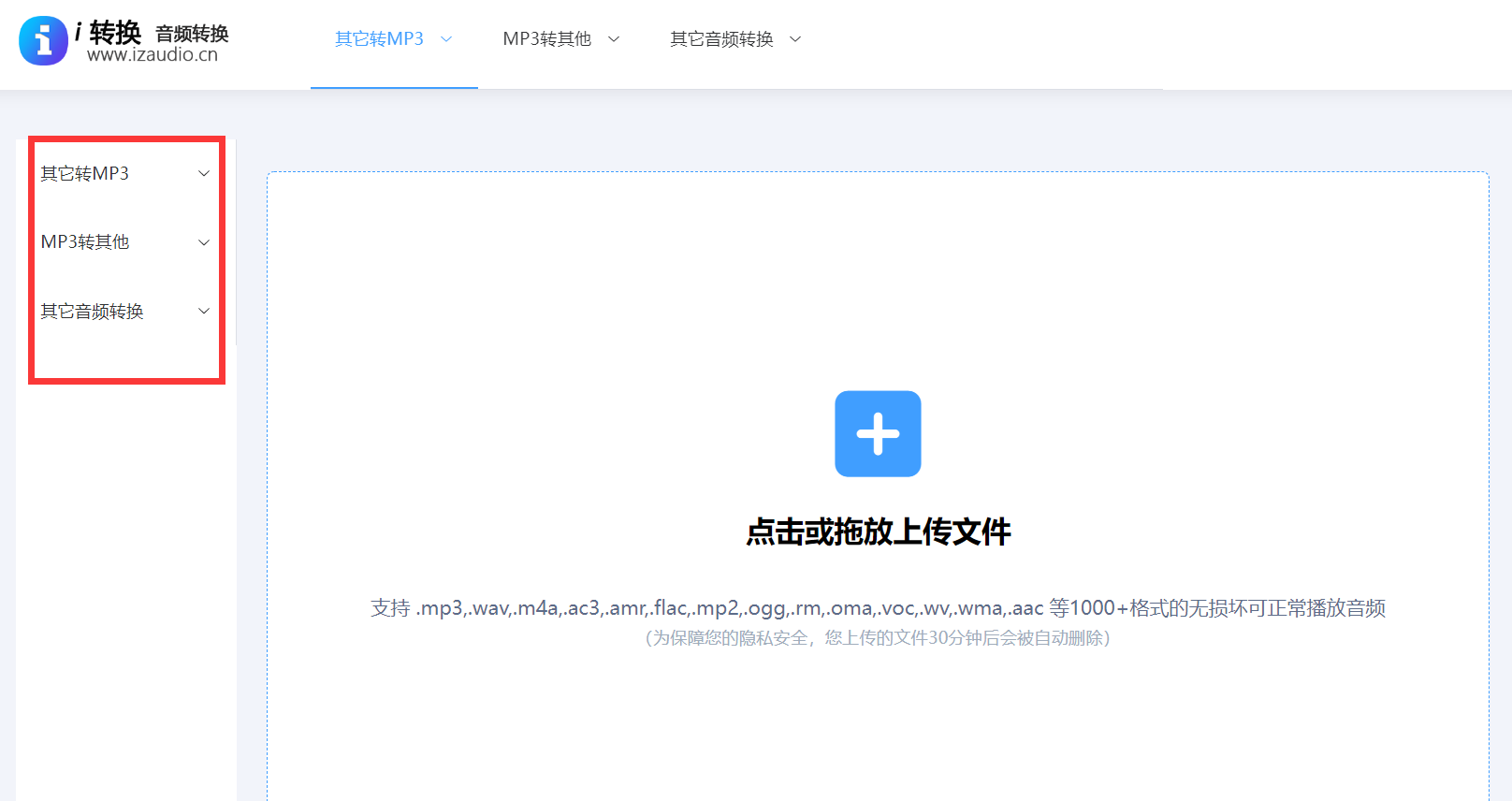
步骤2、完成功能选择后,请大家点击界面中间空白区域的“添加文件”或“添加文件夹”按钮,点击这两个按钮的目的是为了将软件的文件选择界面打开,打开后就可以选择OGG音频并将其导入到网页中了。确认好各种设置都是自己想要的样子后,请点击软件右下角的“开始处理”按钮,点击这个按钮就可以启动OGG转MP3程序。
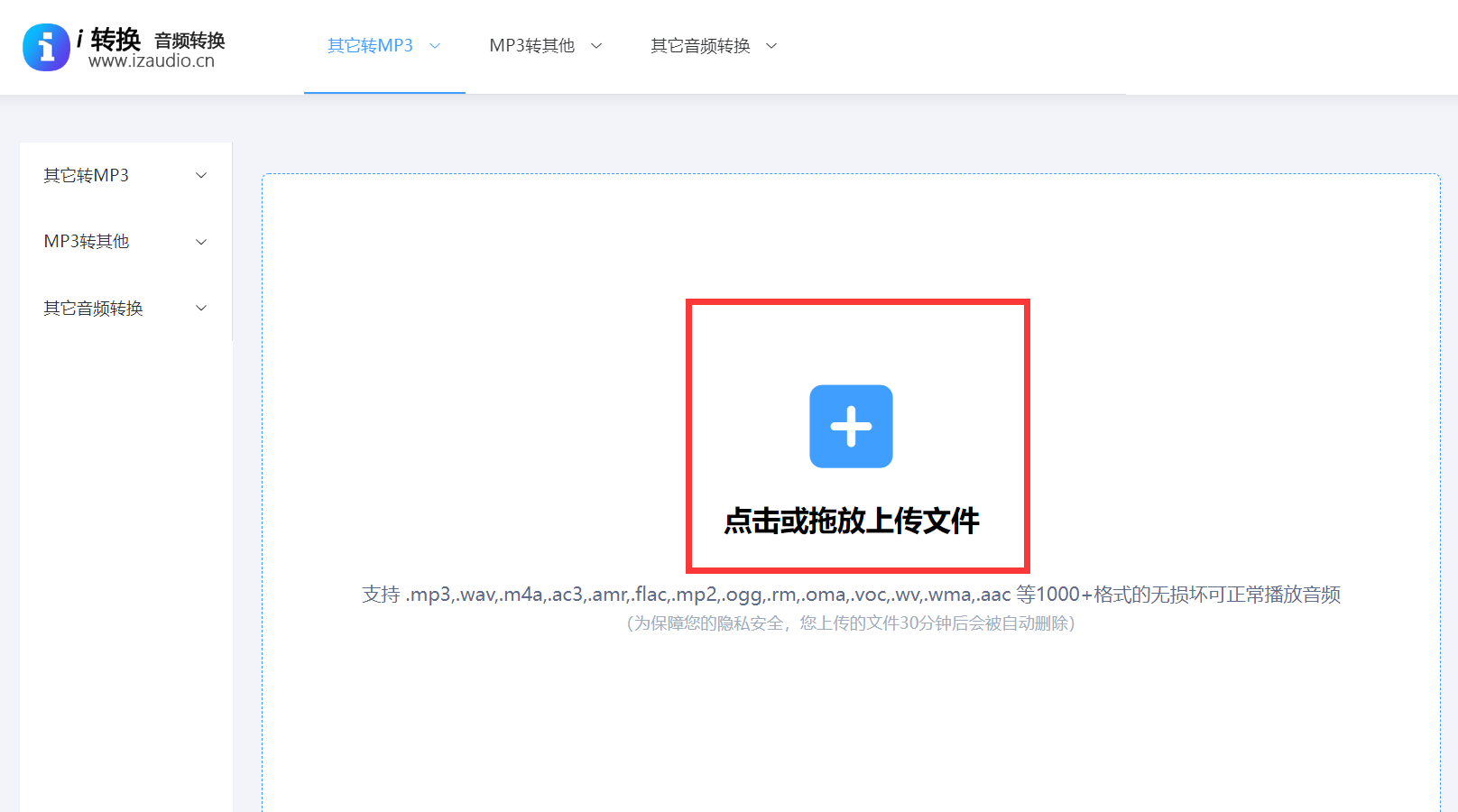
方法二:音频编辑软件
其次,像 Adobe Audition、Audacity 等专业音频编辑软件都具备音频格式转换的功能。您可以在打开软件后,直接导入OGG音频文件,然后通过软件的“导出”或“另存为”选项,之后选择MP3格式并设置相关参数,例如:比特率等,最后点击保存即可完成转换。目前,这类软件功能较为强大,除了格式转换,还可以进行音频编辑等操作。如果说您具备一定的知识,那么不妨选择一试。
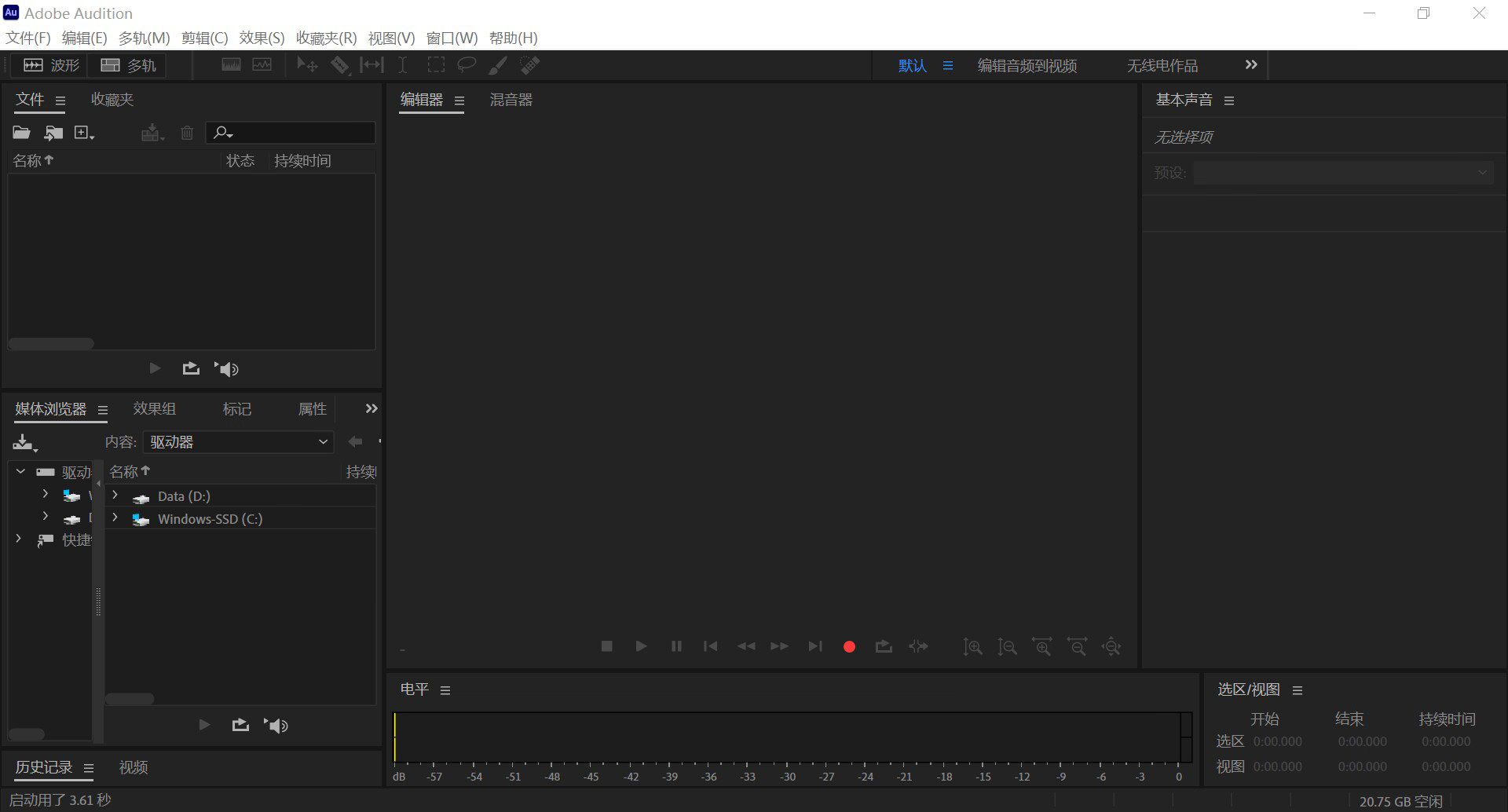
方法三:使用命令行工具
现在,对于熟悉命令行操作的用户来说,使用一些命令行工具可以高效地完成音频格式转换。例如,使用 ffmpeg 命令行工具,通过输入特定的命令和参数,即可将 OGG 音频转换为 MP3。这种方法需要一定的命令行操作知识,但可以实现自动化的批量转换等操作。所以,建议您选择这个方法之前需要参考一些视频或者文字教程。
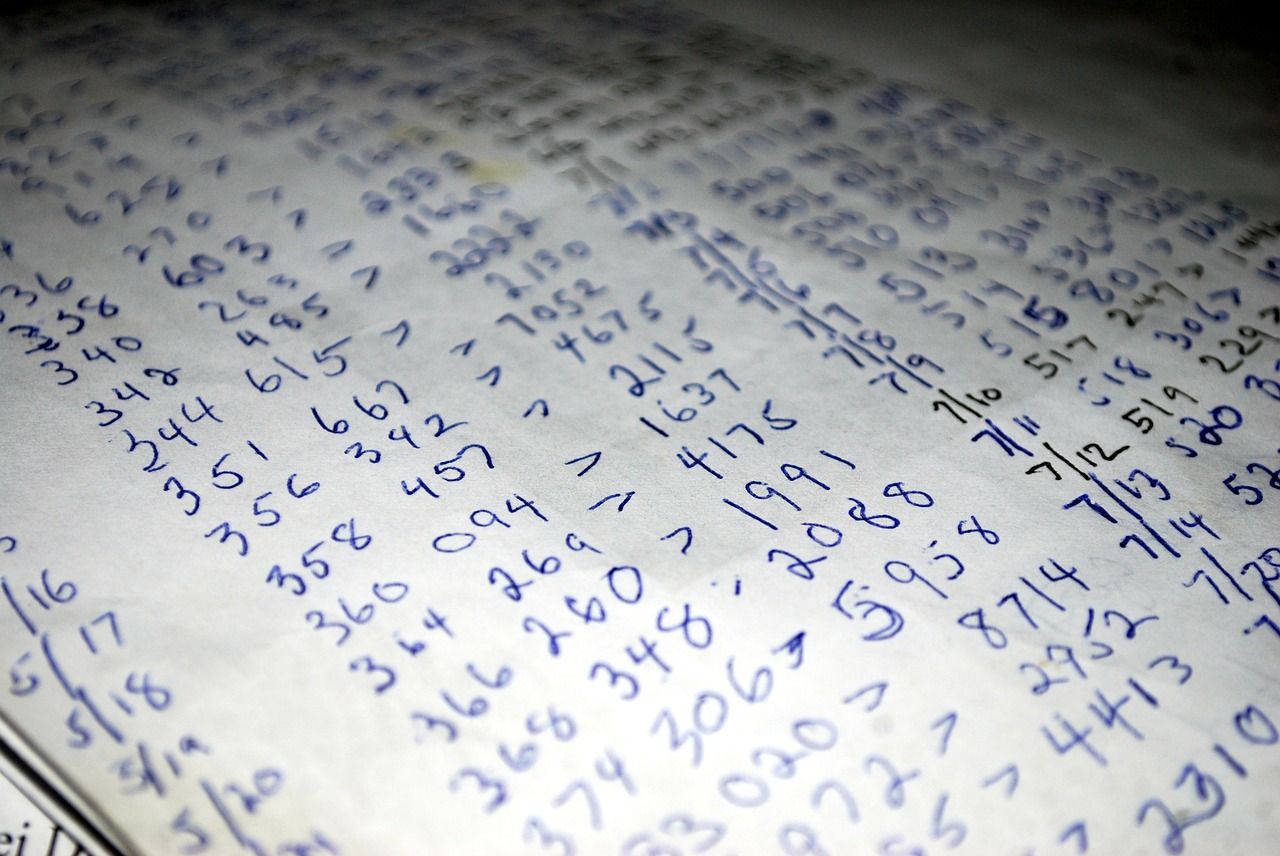
方法四:利用手机应用
此外,现在的手机上也有很多音频转换类的应用,用户可以在手机应用商店中搜索并下载合适的应用。这些应用通常具有简洁的界面和便捷的操作,让用户可以随时随地进行OGG到MP3的转换。然而,手机性能有限,处理大文件时可能耗时较长,且电量不足可能影响转换进度。同时,大部分手机应用程序在打开后会有很多广告,所以建议您在选择的时候得关注下这个点。

方法五:虚拟音频转换
当然了,如果你的电脑系统不支持直接进行音频格式转换,或者你需要在特定的环境下进行转换,可以考虑在虚拟机中安装音频转换软件来完成任务。目前,很多知名度较高的虚拟机可以模拟不同的操作系统环境,让你能够使用各种音频转换工具。然而,安装虚拟机程序的话,可能对于电脑设备的性能要求比较高,否则运行的时候会出现卡顿、闪退等问题,因此这个点您需要必须满足。

方法六:购买专业设备
除了上面分享的五个方法以外,对于需要大量进行音频格式转换的专业人士或音频工作室来说,购买专业的音频转换设备可能是更合适的选择。这些设备通常具有高性能和高质量的转换能力,可以满足专业需求。当然了,这个方法对于很多新手用户来说,可能付出很多的成本,所以对于它们可能并不适用!

最后总结一下:将OGG音频转为MP3有多种方法可供选择,用户可以根据自己的需求和实际情况选择最适合自己的方式。无论是使用在线工具、音频编辑软件还是命令行工具,都能够轻松实现音频格式的转换,满足不同用户在音频处理方面的需求。
另外,将OGG文件转换成MP3格式,显著提升了音频的广泛适用性。不少老旧的音频设备以及部分音乐播放器不认得OGG格式,但MP3格式则普遍兼容。在多种设备和软件中,MP3音频文件可以轻松实现跨平台播放。对于特定场景,OGG转MP3的操作满足了实际使用需求。温馨提示:如果您在使用i转音频在线网页的时候遇到问题,请及时与我们联系,祝您OGG转为MP3格式操作成功。











